Créer un tunnel VPN site à site (S2S) via OpenVPN sécurisé avec une clé partagée (PSK) sous pfSense 2.6
- Pare-feu
- pfSense
- 12 septembre 2025 à 12:59
-

- 3/3
3. Vérifier le statut du tunnel OpenVPN
Pour vérifier le statut de votre tunnel OpenVPN, allez dans : Status -> OpenVPN.
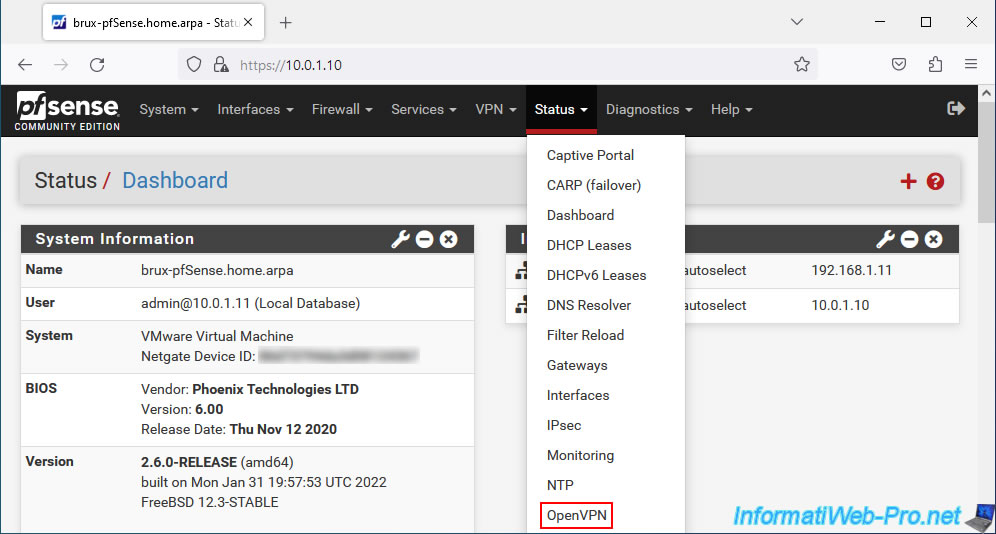
Sur le site 1 (Bruxelles) où vous avez installé le serveur OpenVPN, vous verrez que la liste est nommée "Peer to Peer Server Instance Statistics" et que le statut est "up" (si la connexion OpenVPN a réussi entre le serveur et le client).
- Virtual Address : adresse IP virtuelle attribuée au serveur pour le sous-réseau utilisé pour le tunnel OpenVPN.
Dans notre cas, le sous-réseau utilisé pour le tunnel OpenVPN était "10.0.10.0/30". Dans ce cas-ci, le serveur OpenVPN a reçu l'adresse IP "10.0.10.1". - Remote Host : adresse IP publique (ou adresse IP WAN de pfSense sur le site distant, dans notre cas) où est installé le client OpenVPN qui s'est connecté à votre serveur OpenVPN.
Dans notre cas, l'adresse IP WAN de pfSense sur le site 2 (Paris) est "192.168.1.12".
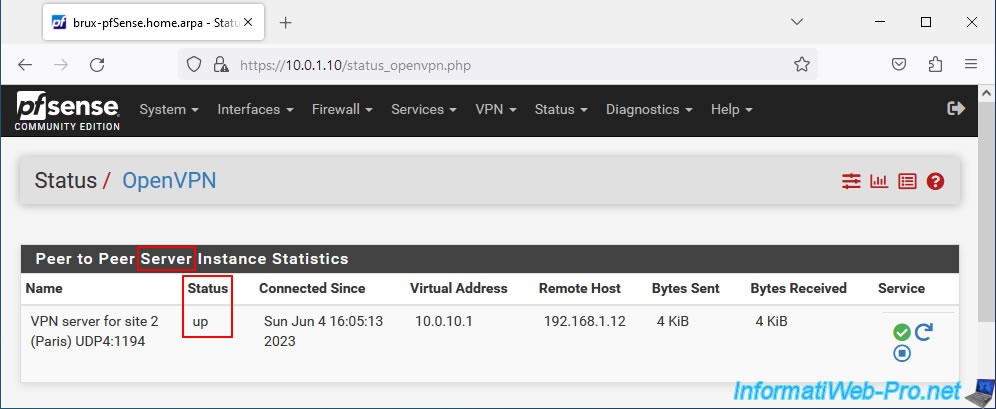
Sur votre site distant, allez dans à nouveau dans : Status -> OpenVPN.

Sur le site 2 (Paris) où vous avez installé le client OpenVPN, vous verrez que la liste est nommée "Client Instance Statistics" et que le statut est "up" (si la connexion OpenVPN a réussi entre le client et le serveur).
- Virtual Address : l'adresse IP assignée à votre client OpenVPN pour le sous-réseau utilisé pour le tunnel OpenVPN.
Dans notre cas, le sous-réseau utilisé pour le tunnel OpenVPN est "10.0.10.0/30" et l'adresse IP assignée à notre client OpenVPN dans ce cas-ci est "10.0.10.2". - Remote Host : adresse IP externe du site 1 où le serveur OpenVPN est installé. Le port étant "1194" et correspond au numéro de port du serveur OpenVPN.
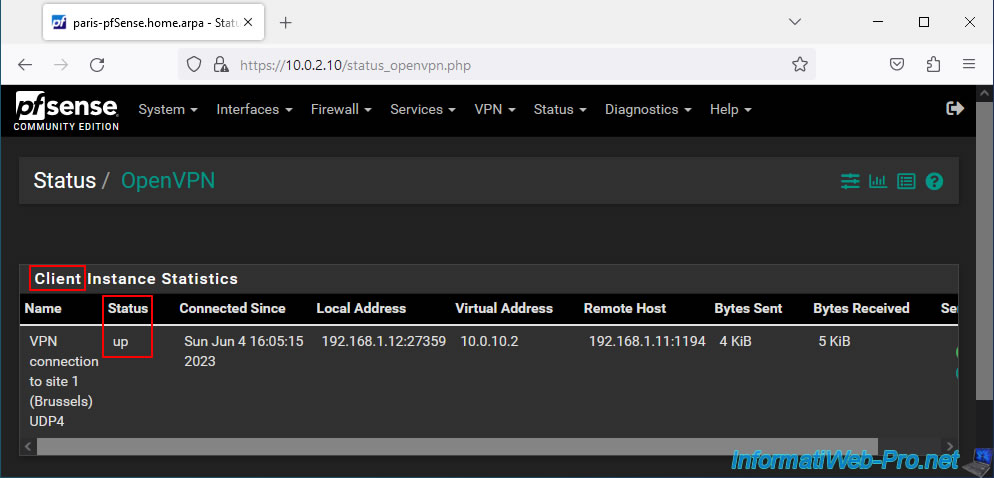
4. Consultez les journaux (logs) pour OpenVPN
En cas de problème avec OpenVPN, consultez les journaux (logs) d'OpenVPN en allant dans "Status -> System Logs", puis en allant dans l'onglet "OpenVPN" de la page qui s'affichera.
Sinon, vous pouvez aussi cliquer sur l'avant-dernière icône rouge en haut à droite de cette page pour arriver au même endroit.
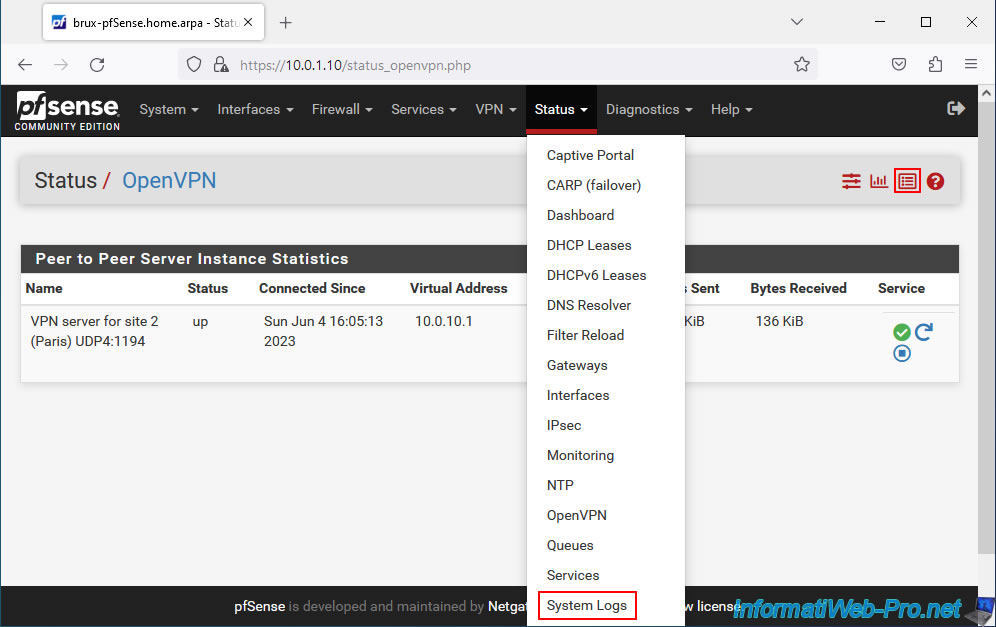
Dans l'onglet "OpenVPN", triez la liste par date/heure en cliquant sur le titre de la colonne "Time" et tentez de trouver un message d'erreur, un avertissement ou autre vous aidant à trouver la source du problème.
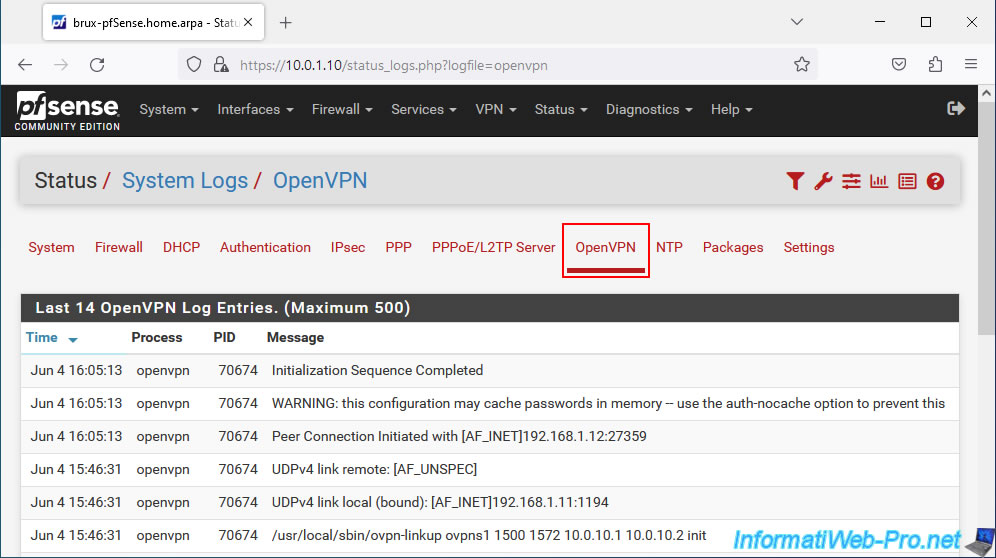
La technique est la même sur l'autre site (malgré qu'un site possède un serveur OpenVPN et l'autre possède un client OpenVPN).
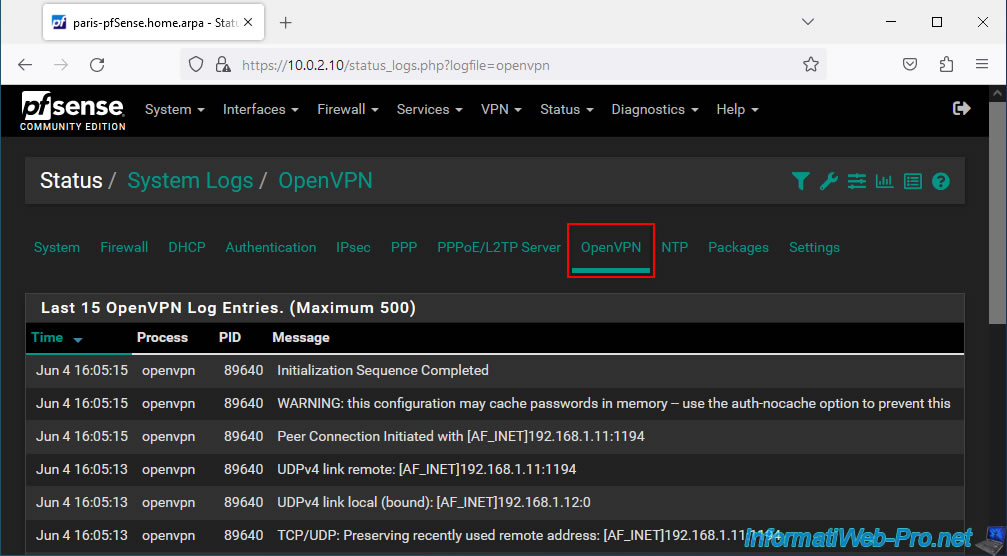
5. Test du ping via le tunnel OpenVPN
Etant donné qu'il s'agit d'un tunnel VPN site à site, n'importe quelle machine d'un réseau pourra contacter une machine du réseau distant de façon transparente.
Pour cela, commencez par tenter de pinguer l'adresse IP LAN de pfSense du site où vous vous trouvez, puis celle du site distant.
Dans notre cas, notre ordinateur "brux-win10-pc" arrive à contacter sans problème la machine pfSense de Paris en utilisant son adresse IP LAN.
Ce qui prouve que le tunnel fonctionne.
De plus, vous remarquerez que le sous-réseau "10.0.10.0/30" utilisé pour le tunnel OpenVPN n'apparaitra pas si vous tenter de faire un "tracert" entre votre ordinateur et l'adresse IP LAN de pfSense du site distant.
Comme vous pouvez le voir, notre ordinateur du site 1 (Bruxelles) utilise la machine pfSense de Bruxelles (dont l'IP est 10.0.1.10) et arrive sans problème à contacter l'adresse IP "10.0.2.10" du site distant (site 2 de Paris).
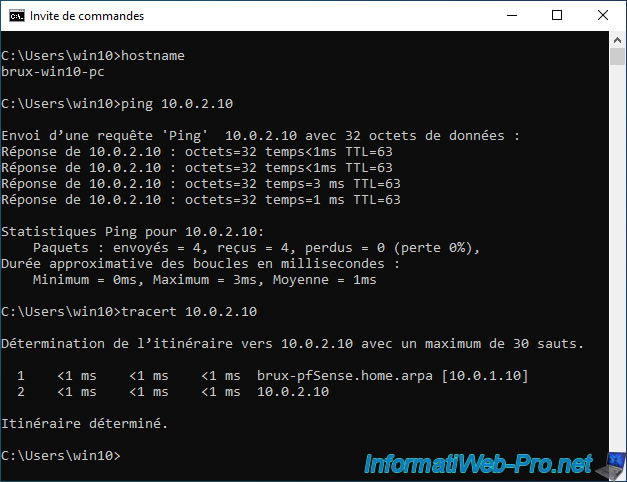
Idem dans l'autre sens.
Notre ordinateur du site 2 (Paris) arrive à communiquer avec la machine pfSense du site 1 (Bruxelles).
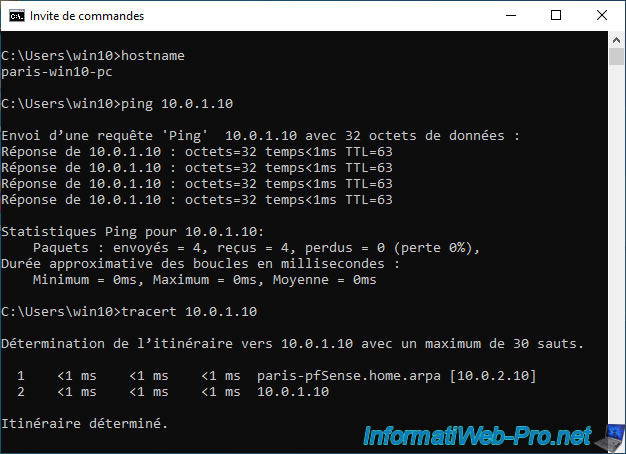
6. Test de l'accès à un site web d'un site distant
Grâce à ce tunnel OpenVPN site à site, vous pourrez accéder à un serveur web du site distant, par exemple.
Dans notre cas, nous nous trouvons sur le site 1 à Bruxelles. Donc, pfSense possède l'adresse IP "10.0.1.10".
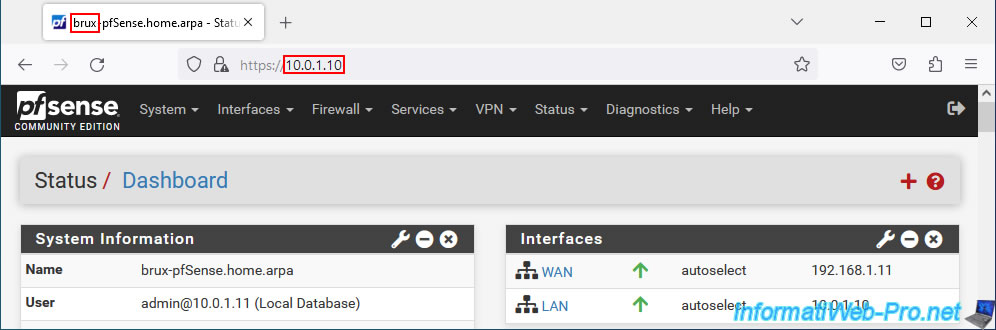
Comme prévu, nous pouvons accéder à notre serveur web de Paris dont l'adresse IP est "10.0.2.5" depuis le réseau de Bruxelles.
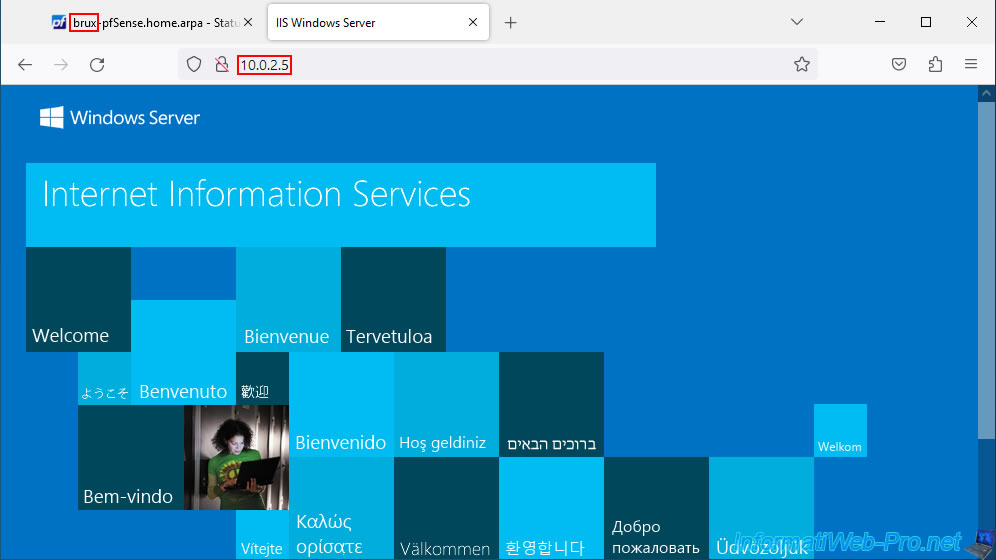
Sur le site 2 de Paris, l'adresse IP LAN de pfSense est "10.0.2.10".
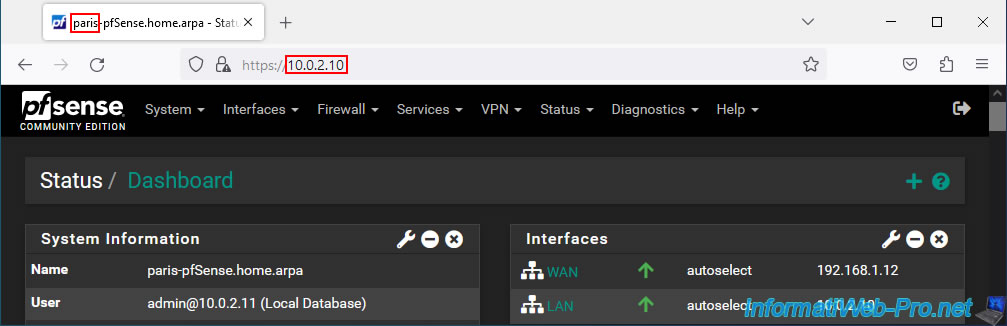
Comme prévu, nous pouvons accéder au serveur web de Bruxelles depuis notre réseau de Paris.
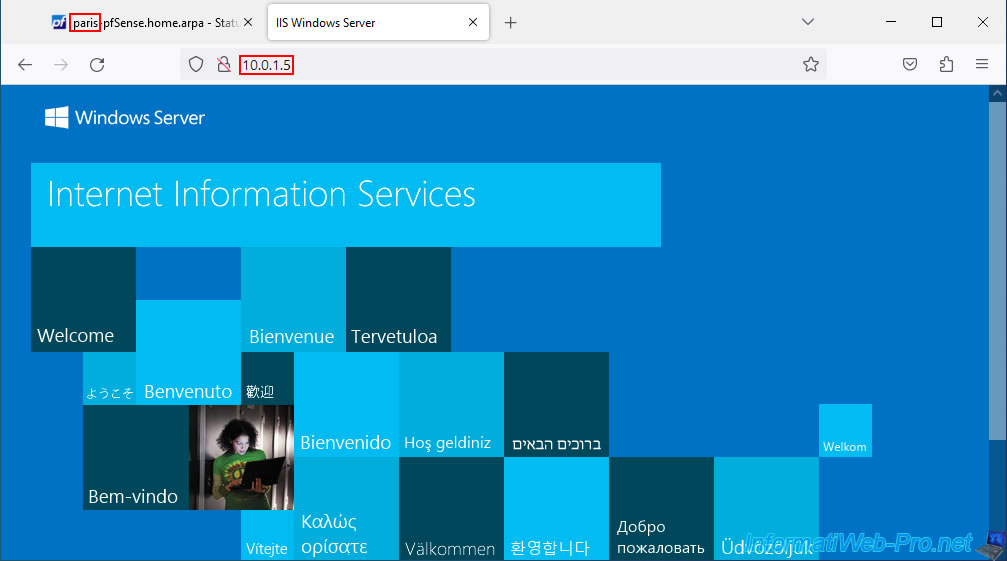
7. Ajouter le widget OpenVPN sur le dashboard de pfSense (facultatif)
Si vous le souhaitez, vous pouvez ajouter le widget "OpenVPN" sur le dashboard de pfSense pour voir plus facilement vos tunnels OpenVPN.
Pour cela, cliquez sur le logo de pfSense en haut à gauche pour accéder au dashboard de pfSense, puis cliquez sur le "+" rouge en haut à droite.
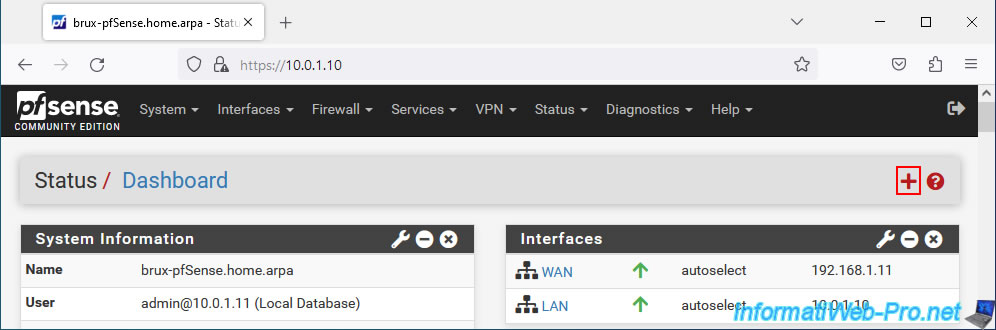
Dans la section "Available Widgets" qui apparait, cliquez sur : OpenVPN.
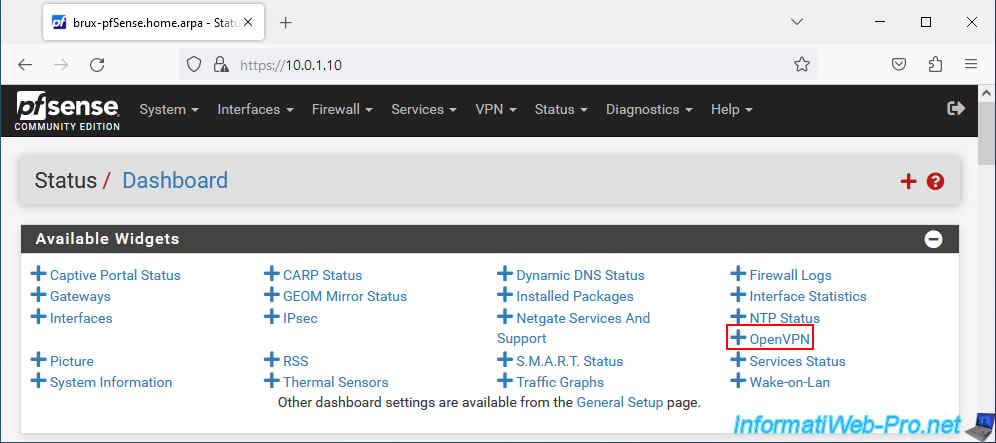
Le widget OpenVPN apparait avec l'adresse IP réelle (externe) du serveur OpenVPN du site 1 (Bruxelles) où vous vous trouvez, ainsi que l'adresse IP virtuelle utilisée pour le tunnel OpenVPN.
La flèche verte montante indique que le tunnel VPN est établi.
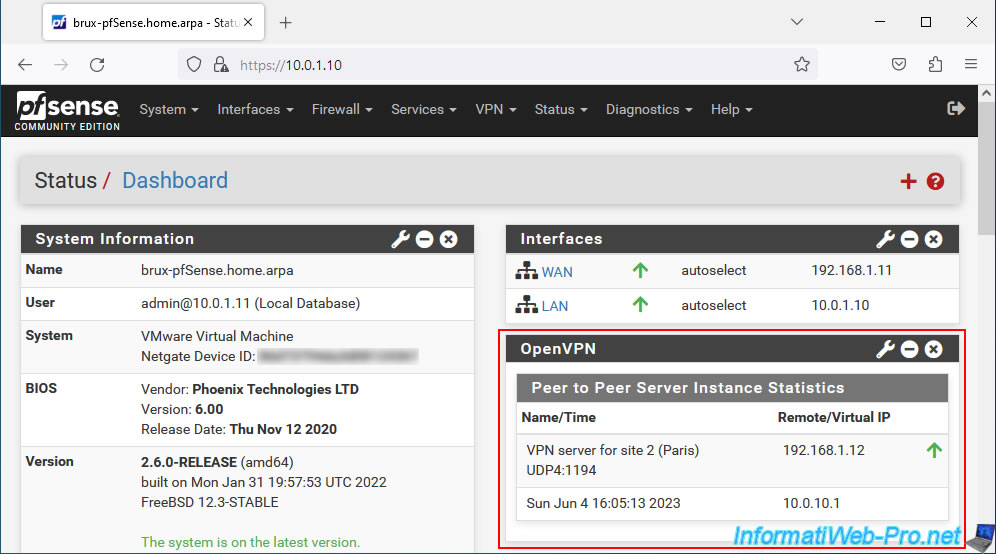
Faites de même sur le site distant.
Notez que sur le site distant, il s'agira du client OpenVPN. Donc l'adresse IP affichée sera l'adresse IP externe de l'autre site (où se trouve le serveur OpenVPN auquel votre client OpenVPN est connecté).
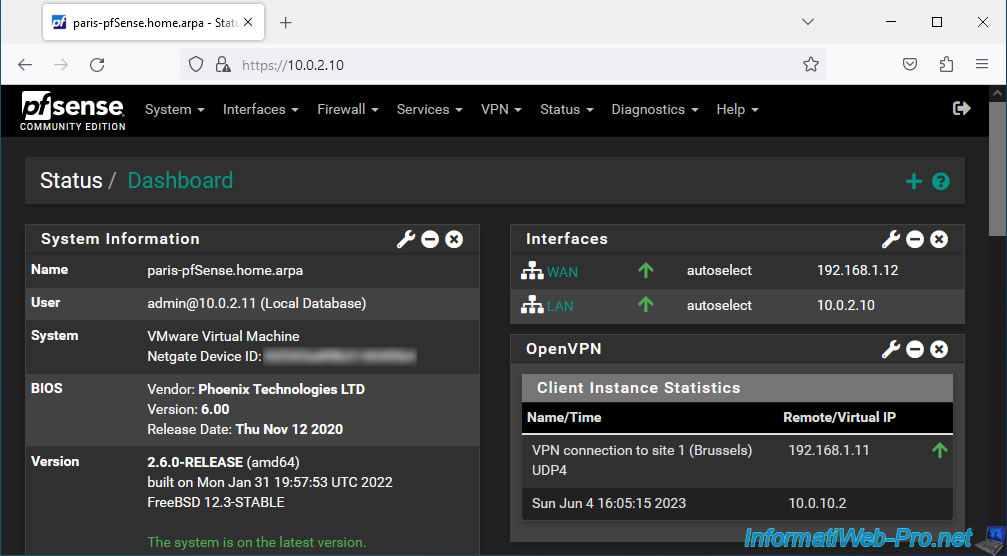
Partager ce tutoriel
A voir également
-

Pare-feu 24/8/2025
pfSense 2.6 - Configurer la haute disponibilité (HA)
-

Pare-feu 10/9/2025
pfSense 2.6 - Créer un serveur VPN (accès à distance) via OpenVPN (mode L2)
-

Pare-feu 18/6/2025
pfSense 2.6 - Gérer la qualité de service (QoS)
-

Pare-feu 27/8/2025
pfSense 2.6 - Répartition de charge via HAProxy

Pas de commentaire